solidworks案例教程1《端面凸轮建模》汇总
SolidWorks怎么利用路径配合完成凸轮机构的装配?

SolidWorks怎么利⽤路径配合完成凸轮机构的装配?今天我们就来看看SolidWorks应⽤路径配合实现凸轮装配的⽅法,请看下⽂详细介绍。
SolidWorks 2017 SP0 官⽅中⽂免费版(附破解⽂件)
类型:3D制作类
⼤⼩:11.9GB
语⾔:简体中⽂
时间:2017-02-27
查看详情
⼀、创建凸轮
1、打开SolidWorks,新建⼀个零件模型。
在前视基准⾯上绘制草图,如图所⽰。
2、创建拉伸特征,如图所⽰。
完成凸轮创建,保存模型。
⼆、创建凸轮机构平底从动件
1、打开SolidWorks,新建⼀个零件模型。
创建凸台-拉伸1,如图所⽰。
2、创建凸台-拉伸2,如图所⽰。
完成凸轮机构平底从动件创建,保存模型。
三、装配凸轮机构
1、新建⼀个装配体模型,插⼊凸轮和凸轮机构平底从动件。
2、单击配合命令,展开⾼级配合,选择“路径配合”。
3、“零部件顶点”选择图⽰点。
4、单击“SectionManager”按钮,系统跳出路径选择⼯具栏,点选“选择组”,依次点选零件的边线,如图所⽰,单击确定,完成路径选择。
5、配合参数进⾏如图所⽰的设置。
6、单击确定,完成路径配合的添加。
⾄此,完成凸轮机构的装配,保存装配体模型。
以上就是SolidWorks凸轮装配的教程,希望⼤家喜欢,请继续关注。
如何用solidworks2016进行凸轮的运动仿真分析

如何用Solidworks2016进行凸轮的运动分析李犹胜(上海200000)0、摘要凸轮机构是机械设计中常用的结构,它的运动仿真模拟是凸轮设计过程中不可缺少的步骤。
很多专业人士都对其做了研究,但是过程趋于复杂。
较多的年轻工程师很难理解,本文通过一个简单的例子通过SolidWorks2016软件来说明凸轮机构仿真模拟的方法和步骤,浅显易懂。
1、关键词凸轮机构、运动仿真、运动分析2、概述凸轮机构一般是由凸轮、从动件和机架三个构件组成的高副机构。
凸轮通常作连续等速转动,从动件根据使用要求设计使它获得一定规律的运动。
凸轮机构能实现复杂的运动要求,广泛用于各种自动化和半自动化机械装置中,几乎所有任意动作均可经由此一机构产生[1]。
在设计凸轮机构时,凸轮机构的模拟运动分析将是一项必要而不可缺少的工作。
它也是进行凸轮外形设计的辅助手段。
本文介绍了使用solidworks2016软件进行凸轮运动分析的基本步骤和使用技巧。
3、零件建模及装配3.1、先用solidworks2016 将凸轮机构的零件建模好,作为本文的一个例子,作者建立了下列零件数模。
3.2 将上述零件导入到solidworks 2016装配体中,具体操作为:步骤1、文件、新建、选择装配图模板,进入装配体模式步骤2、导入凸轮轴(1)选择插入部件(2)在插入零部件窗口中选择“浏览”按钮。
(3)选择要插入的文件,按“打开”按钮;(4)将图形放在屏幕的任意位置,将其固定(如图2)。
步骤3、导入“凸轮”(1)重复按照步骤2的方法,将凸轮导入到装配体中。
(2)添加“同心”约束,添加后如图(3)添加“距离”约束添加后的结果如下步骤4 、导入“滚轮”(1)重复按照步骤2的方法,将滚轮导入到装配体中。
(2)添加一个“机械约束”中的“凸轮配合”约束(2)再添加一个“距离”约束到滚轮上(4)完成后的结果如下图步骤5 导入“直线运动杆”(1)重复按照步骤2的方法,将直线运动杆导入到装配体中。
基于SolidWorks的凸轮设计建模及性能分析_陈英凯

件,6 个低副和 1 个局部自由度,则吸封部分机构
的实际自由度应为:
F=3n-(2p1+ph)-F′
(1)
式 中 F— ——机 构 自 由 度 数 目 ;n— ——机 构 中 构 件
的 数 目 ;p1— ——机 构 中 低 副 的 数 目 ;ph— ——机 构 中 高副的数目;F′— ——机构中局部自由度的数目。
进入 Motion 运动仿真功能模块,设置凸轮马 达 转 速 为 1200RPM,然 后 设 置 “实 体 接 触 ”,具 体 设置如图 8 所示。 选择凸轮和作为滚子的深沟球 轴承为接触实体,并进行仿真分析。
图 5 凸轮回程阶段设计窗口 完成凸轮三段轮廓线的设计, 生成盘形凸轮
三维模型。 如图 6 所示。
[3] 孙桓,陈作模.机械原理[M].西安:高等教育出版社,2001-6. [4] 方芳,黄松如,林刚.基于 MatLab 和 SolidWorks 的凸轮轮廓设
计 及 性 能 分 析 [J].矿 山 机 械 ,2010 (6):39-42.
图 11 滚子加速度曲线
(上接第 52 页) 表 2 二次开发试验结果
盘形凸轮机构运动要求如下: 已知凸轮 1 以等角速度 ω 顺时针方向旋转,
其基圆半径为 40mm,凸轮由推程、远休和回程三 段轮廓曲线组成, 其中升程和回程轮廓曲线成对 称关系。 凸轮以 360°为一个回转周期,每 1°取一 个点,由于吸封机构推杆工作场合为中速轻载,所 以推杆的运动规律选择等加等减速运动规律,由 此则可以生成摆动滚子推杆位移随凸轮转角变化 的运动线图。 如图 2 所示。
新模型参数 变化趋(z ) 1~5 6~16 17 18~37 38~41
42~102 103~--
第1章端面凸轮构建

第1章端面凸轮构建实例说明本章主要介绍端面凸轮零件的构建。
其构建思路为:首先构建一圆柱体,然后创建与圆柱面相切的基准平面,以基准平面作为草绘平面,绘制凸轮基圆展开曲线,然后用缠绕/展开曲线功能将基圆展开曲线缠绕在圆柱面上,最后用拉伸偏置、裁剪、孔特征等功能构建凸轮主体和联接安装孔,如图1.1所示。
图 1.1学习目标通过该实例的练习,使读者能熟练掌握草图的绘制,表达式的创建和圆柱体、孔的创建方法,并可以全面掌握综合运用拉伸、裁剪、缠绕等各种三维建模的基本方法和技巧。
1.1建立新文件选择菜单中的【文件】/【新建】命令或选择(New建立新文件)图标,出现【新部件文件】对话框,在【文件名(N)】栏中输入zt,选择【单位】栏中的【毫米】,以毫米为单位,单击按钮确定。
建立文件名为zt.prt,单位为毫米的文件。
1.2建立主模型1.2.1创建凸轮圆柱体1.创建表达式选择菜单中的【工具】/【表达式】命令,出现【表达式】对话框,如图1.2所示,在名称、公式栏依次输入D、170,注意在上面单位下拉框选择选项,当完成输入后,选择(接受编辑)图标,如图1.2所示。
图 1.2完成D 值输入后单击按钮,结束创建表达式。
2.绘制圆柱选择菜单中的【插入】/【设计特征】/【圆柱体】命令或在【成型特征】工具栏选择(圆柱)图标,出现【圆柱】对话框,如图1.3所示。
单击按钮,出现【矢量构成】对话框,如图1.4所示,在【矢量构成】对话框中选择图标。
系统出现【圆柱】对话框,要求输入参数,如图1.5所示,在【直径】、【高度】栏分别输入D、50,单击按钮。
mmmm 图 1.3图 1.4图 1.5出现【点构造器】对话框,如图1.6所示,在此对话框中单击按钮,然后单击按钮,这样就完成绘制圆柱,如图1.7所示。
图1.6图 1.73.创建基准平面选择菜单中的【插入】/【基准/点】/【基准平面】命令或在【成型特征】工具栏中选择(基准平面)图标,出现基准平面工具条,如图1.8所示,在图形中选择圆柱面,然后在基准平面工具条选择(确定)图标,建立基准平面如图1.9所示。
如何用Solidworks生成凸轮
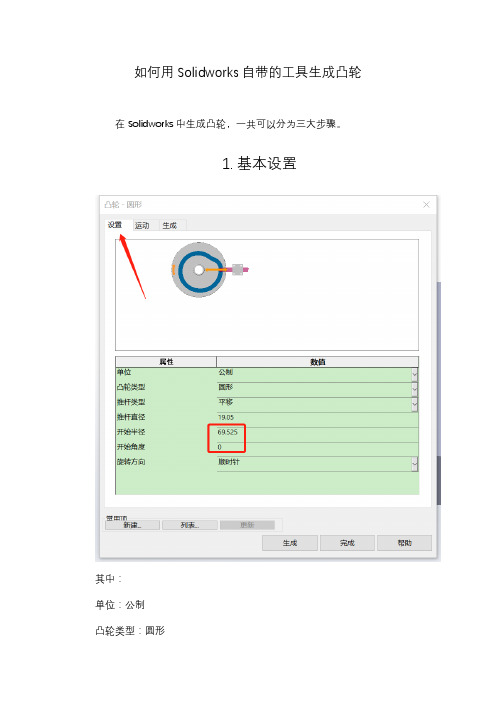
如何用Solidworks自带的工具生成凸轮在Solidworks中生成凸轮,一共可以分为三大步骤。
1.基本设置其中:单位:公制凸轮类型:圆形推杆类型:平移推杆直径:可以用不输入,因为这个可以在后面的建模中自行设计和添加。
开始半径:理论上为基圆半径。
但是,考虑到加工凸轮时的刀具半径,需要有一个刀补,你需要的是直径120,半径为60的基圆,在这里可以输入69.525 开始角度:0旋转方向:可以根据需要选择。
2.运动设置:第一次设计,可以单击添加,弹出运动细节对话框,在这个对手框里,选择运动类型,是进程还是停顿,输入结束半径,度运动,是指这一个运动过程的转运角度,即可生成新的运动过程。
下图是第一个进程,因为你需要的进程是45mm,理论上结束半径可以输入105,(即基圆半径60+45=105.),同样需要考虑刀具半径补偿,在这里,我输入的是114.525mm,在转运120度后,完成进程运动。
再次单击添加,生成第二个运动细节,即远程停止。
第三次添加,生成第三个运动细节,回程。
注意,在回程时,结束半径就是前面的起始半径,即考虑了刀补的基圆半径。
度运动可以酌情输入。
我这里输入的是75度完成回程。
第四次添加,完成近程停止。
同样,度运动可以酌情输入,停止的角度范围。
需要注意的是,下图中的度运动各角度之和一般要等于360度,即总运动这个地方要是360度闭环。
否则,会出现包容等。
这不是我们所需要的。
另外,运动设置完成后,也可以在运动类型下的项目中单击右键,选编辑运动项目,来修改所输入的结束半径和度运动数值。
3.生成设置在生成界面中,生成方法:默认坯件外径和厚度:外径,要大于其中基圆和运动位移之和。
因为是软件操作,不存在材料浪费问题,所以,可以输的较大一点。
厚度,即所要生成的凸轮的厚度值。
酌情输入即可。
近毂直径和长度:这个可以在后续的建模步骤中添加,这里最好都输入0。
远毂直径和长度:同上。
坯件圆角半径和倒角:酌情输入即可通孔也直径:即轮毂直径。
基于SolidWorks-的凸轮轴三-维实体设计

.毕业论文论文题目:基于solid works的凸轮轴三位实体设计年级专业: 2010级电气自动化学生姓名:杨强指导教师:顾旭完成日期: 2012年10月25日摘要Solid Works是一个全方位的3D产品开发软件,集合了零件设计、零件装配、模具开发、NC加工、自行测量于一身。
它采用参数化设计。
具有单一数据库。
可极大缩短人为的设计计算时间,给设计者前所未有的建议、灵活和高效。
本说明书正事鉴于Solid Works的强大功能,详细阐述说明了Solid Works在三维设计方面的应用情况。
本设计说明书以凸轮轴设计为实例,阐述了实用Solid Works设计凸轮轴的全过程,这当中包括凸轮轴的结构分析,学会实用Solid Works的各种创建特征,建零件库及二维工程图输出等多方面的工作。
重点介绍了实用Solid Works设计凸轮轴和建零件库两方面的情况,说明了汝伦州造型的基本思路。
比较详细介绍了建零件库的主要步骤。
关键词:Solid Works;凸轮轴;特征;系列零件设计表目录摘要 (I)引言 (1)1 汽车凸轮轴需求分析 (3)1.1 开发目标 (3)1.2 开发设计思想 (3)1.3 开发工具的选择 (3)1.3.1 Solid Works简介 (3)1.3.2 Solid Works的功能与作用 (4)1.3.3 确定设计工具 (4)1.4 软硬件环境的选择[6][7] (4)1.4.1 软件环境 (4)1.4.2 硬件环境 (4)2 凸轮轴三维实体设计 (5)2.1 凸轮轴的功用和工作条件 (5)2.1.1 凸轮轴的功用 (5)2.1.2 工作条件 (5)2.2 凸轮轴材料[8] (5)2.3 凸轮轴的结构 (5)3 用Solid Works 创建凸轮轴三维实体设计步骤及过程 (7)3.1 熟悉软件环境界面 (7)3.2 设计步骤及过程[9] (8)3.2.1 建立新文 (9)3.2.2 轴段(拉伸1)进入草绘界面,开始绘图。
solidworks案例教程1《端面凸轮建模》

10、选择”基准面1“,使用中心线和样条曲线,采用镜像功能,绘制一段 曲线和直线,完成草图5 的绘制。
பைடு நூலகம்
11、选择草图5,单击”拉伸凸台/基体“工具,选择”终止条件“为”成 型到一面“,完成拉伸3特征。
12、打开”临时轴“视图,使圆台的临时轴显示出来。
13、单击”特征“工具栏中的”圆周阵列“工具,选择”临时轴<1>“作 为阵列轴,选择拉伸3作为要阵列的特征,确定后完成阵列(圆周)1特 征。
SolidWorks 上机实例一
鲍培玮 北京交通大学
端面凸轮建模
所用工具及特征: 拉伸凸台/基体 拉伸切除 简单直孔
基准面
圆周阵列
1、选择“上视基准图”,绘制直径为140mm的圆,单击左上角 完成草图1。
2、选择“拉伸凸台/基体”,将草图1的圆拉伸10mm,确定后完成拉伸1特征。
3、选择拉伸1的上表面,绘制直径为60mm 的圆,完成草图2。
14、在特征管理器设计树中选择”草图1“,单击特征工具栏中的”拉伸切除“工 具,在”终止条件“中选择”给定深度“,设置为30mm,勾选反侧切除复选框, 确定后完成拉伸—切除2特征。
至此,端面凸轮绘制完毕。
8、打开特征管理器设计树中孔1左边的加号,对草图4进行编辑,修改圆孔的 中心位置,尺寸如下图,完成草图4修改。
9、单击”参考几何体“的”基准面“工具,或工具栏打开”插入“—”参 考几何体”。在“基准面”属性管理器中,选择“前视基准面”作为参考 实体(也可选择“前视基准面“后再打开“基准面”管理器),单击”等 距距离“按钮,并设置距离为70mm,完成基准面1的绘制。
4、选择“拉伸凸台/基体”,将草图2的圆拉伸40mm,确定后完成拉伸2特征。
基于SolidWorks和Excel的凸轮设计与运动仿真

基于SolidWorks和Excel的凸轮设计与运动仿真肖思伟;张晋西;陈江洪;饶贝;陈奕婷;李洋;胡青松【摘要】采用Excel计算凸轮运动方程位移值,在SolidWorks环境中建立三维模型,运动仿真模块Motion添加直线马达和旋转马达,反转法获得凸轮轮廓曲线坐标点,得到盘形凸轮三维实体模型,并对该凸轮机构进行运动仿真,绘制出推杆运动规律曲线并加以验证。
【期刊名称】《重庆理工大学学报》【年(卷),期】2017(031)008【总页数】4页(P73-75,92)【关键词】凸轮反转法运动仿真 SolidWorks Excle【作者】肖思伟;张晋西;陈江洪;饶贝;陈奕婷;李洋;胡青松【作者单位】重庆理工大学机械工程学院,重庆400054【正文语种】中文【中图分类】TH13凸轮机构是由凸轮、从动件和机架组成的高副机构,广泛应用于各种机械特别是自动机械、自动控制装置等。
基于SolidWorks的盘形凸轮的建模方法很多,可“通过XYZ点的曲线”直接生成凸轮轮廓曲线[1],也可通过Toolbox中的“凸轮”插件生成凸轮模型。
但是这些都需要完全计算出凸轮的相关参数或点的坐标,人为计算有时难免会出现失误。
本文采用Excel工具生成推杆的位移运动规律,结合反转法、 SolidWorks运动仿真模块Motion分析直接生成凸轮轮廓曲线的点坐标[2],通过凸轮点坐标创建凸轮三维模型,最后运动仿真验证凸轮曲线的准确性。
1.1 设计实例凸轮设计的一般步骤是:根据工作要求合理地选择从动件运动规律,按照结构所允许的空间和具体要求,确定凸轮的基圆半径,根据计算公式分段列出从动件位移s 和凸轮角位移φ的函数关系[3],最后画出函数图像。
设计一直动对心凸轮机构,基圆半径80 mm,滚子半径15 mm,凸轮转动2π/3,推杆等加速等减速上升30 mm;凸轮转动π/3,推杆静止;最后等加速等减速各π/2回到最低位置。
1.2 Excel计算凸轮运动方程位移1.2.1 列出从动件方程根据已知条件列出从动件位移方程[3]:式中:δ0为推杆等加速等减速上升凸轮转过的角度,δ0 =2π/3; δ1为推杆等加速等减速下降凸轮转过的角度,δ1 =π; h 为推杆上升的高度,h=30 mm;δ为推杆上升或下降时凸轮转过的角度。
- 1、下载文档前请自行甄别文档内容的完整性,平台不提供额外的编辑、内容补充、找答案等附加服务。
- 2、"仅部分预览"的文档,不可在线预览部分如存在完整性等问题,可反馈申请退款(可完整预览的文档不适用该条件!)。
- 3、如文档侵犯您的权益,请联系客服反馈,我们会尽快为您处理(人工客服工作时间:9:00-18:30)。
8、打开特征管理器设计树中孔1左边的加号,对草图4进行编辑,修改圆孔的 中心位置,尺寸如下图,完成草图4修改。
9、单击”参考几何体“的”基准面“工具,或工具栏打开”插入“—”参 考几何体”。在“基准面”属性管理器中,选择“前视基准面”作为参考 实体(也可选择“前视基准面“后再打开“基准面”管理器),单击”等 距距离“按钮,并设置距离为70mm,完成基准面1的绘制。
10、选择”基准面1“,使用中心线和样条曲线,采用镜像功能,绘制一段 曲线和直线,完成草图5 的绘制。
11、选择草图5,单击”拉伸凸台/基体“工具,选择”终止条件“为”成 型到一面“,完成拉伸3特征。
12、打开”临时轴“视图,使圆台的临时轴显示出来。
13、单击”特征“工具栏中的”圆周阵列“工具,选择”临时轴<1>“作 为阵列轴,选择拉伸3作为要阵列的特征,确定后完成阵列(圆周)1特 征。
14、在特征管理器设计树中选择”草图1“,单击特征工具栏中的”拉伸切除“工 具,在”终止条件“中选择”给定深度“,设置为30mm,勾选反侧切除复选框, 确定后完成拉伸—切除2特征。
至此,端面凸轮绘制完毕。
4、选择“拉伸凸台/基体”,将草图2的圆拉伸40mm,确定后完成拉伸2特征。
5、选择拉伸2特征的上表面,绘制草图3,尺寸如图。
6、选择草图3,选择“拉伸切除”特征,给定深度为20mm,勾选“反侧 切除”复选框,确定后完成拉伸-切除1特征。
7、单击特征工具栏的“简单直孔”命令,终止条件选项框中选择 “成型到下一面“,设置孔直径为10mm,完成“孔1”特征。
SolidWorks 上机实例一
鲍培玮 北京交通大学
端面凸轮建模
所用工具及特征: 拉伸凸台/基体 拉伸切除 简单直孔 基准面 圆周阵列
1、选择“上视基准图”,绘制直径为140mm的圆,单击左上角 完成草图1。
2、选择“拉伸凸台/基体”,将草图1的圆拉伸10mm,确定后完成拉伸1特征。
3、选择拉伸1的上表面,绘制直径为60mm 的圆,完成草图2。
